OnStepXは、まだ正式リリース版ではないβ版ですので不具合等は自己責任で! 正式リリースされました。
OnStepXは、ファイル構成がシンプルで分かりやすいです。Config.hファイルは設定項目の順番がOnStepと違いますが、項目が一緒なので設定したことがある人は問題なく設定は出来ると思います。変更が必要な部分を並べていきます。Config.hファイルをテキストエディターまたはArduino IDEで開きます。
まずはPINMAPです。公開されている(利用する)基板(MiniPCB, MiniPCB2, MaxPCB2, MaxESP3, CNC3, STM32Blue, MaxSTM3, FYSETC_S6_2など)を選択します。CNC3を利用するのであれば下記のように。自分は、MaxESP3のPinmapと同じ基板を自作していますので、MaxESP3としています。
// PINMAP ------------------------------------------------- see https://onstep.groups.io/g/main/wiki/Configuration_Controller#PINMAP
#define PINMAP CNC3 // OFF, Choose from: MiniPCB, MiniPCB2, MaxPCB2, MaxESP3, CNC3, STM32Blue, <-Req'd
// MaxSTM3, FYSETC_S6_2, etc. Other boards and more info. in ~/src/Constants.h次にAXIS1 RA/AZM(赤経)のステップモーターの設定です。AXIS2(赤緯)も同様です。環境に合わせて変更します。変更点は下記となります。他は詳しくなってから設定して良いと思います。
- AXIS1_DRIVER_MODELを利用するモータードライバに変更します。A4988, DRV8825, LV8729, S109, TMC2130, TMC5160, TMC2208S, TMC2209Sなど(※CNC3では、TMCxxxx系は最後にSを追加します)
- AXIS1_STEPS_PER_DEGREE を計算して変更します。計算方法はこちらを参照してください。
- AXIS1_REVERSEで回転方向を指定します。(ON or OFF)
- AXIS1_DRIVER_MICROSTEPSを変更します。マイクロステップを増やすと分解能は上がりますが反比例してモーターのトルクが減ります。バランスを考えると16または32が妥当です。
- AXIS1_DRIVER_MICROSTEPS_GOTOは、OFFにするとSlew時にも前項で設定したマイクロステップが使われます。マイクロステップで高速でSlewさせる時にCPUの能力による制限がかかる可能性があります。1にするとマイクロステップを使わないので、CPUの制限かからずより高速にSlewすることができる可能性があります。
// AXIS1 RA/AZM -------------------------------------------------------- see https://onstep.groups.io/g/main/wiki/Configuration_Axes
#define AXIS1_DRIVER_MODEL LV8729 // OFF, Enter motor driver model (above) in both axes to activate the mount. <-Often
// If runtime axis settings are enabled changes in the section below may be ignored unless you reset to defaults:
// \/ \/ \/ \/ \/ \/ \/ \/ \/ \/ \/ \/ \/ \/ \/ \/ \/ \/ \/ \/ \/ \/ \/ \/ \/ \/ \/ \/ \/ \/ \/ \/ \/ \/ \/ \/ \/ \/ \/ \/ \/
#define AXIS1_STEPS_PER_DEGREE 3555.6 // 12800, n. Number of steps per degree: <-Req'd
// n = (stepper_steps * micro_steps * overall_gear_reduction)/360.0
#define AXIS1_REVERSE OFF // OFF, ON Reverses movement direction, or reverse wiring instead to correct. <-Often
#define AXIS1_LIMIT_MIN -180 // -180, n. Where n= -90..-360 (degrees.) Minimum "Hour Angle" or Azimuth. Adjust
#define AXIS1_LIMIT_MAX 180 // 180, n. Where n= 90.. 360 (degrees.) Maximum "Hour Angle" or Azimuth. Adjust
#define AXIS1_DRIVER_MICROSTEPS 16 // OFF, n. Microstep mode when tracking. <-Req'd
#define AXIS1_DRIVER_MICROSTEPS_GOTO 1 // OFF, n. Microstep mode used during slews. OFF uses _DRIVER_MICROSTEPS. Option次に好みですが、通電したときに追尾を自動で始めるかどうか。TRACK_AUTOSTART(ON or OFF)
// TRACKING BEHAVIOUR ---------------------------------------- see https://onstep.groups.io/g/main/wiki/Configuration_Mount#TRACKING
#define TRACK_BACKLASH_RATE 20 // 20, n. Where n=2..50 (x sidereal rate) during backlash takeup. Option
// Too fast motors stall/gears slam or too slow and sluggish in backlash.
#define TRACK_AUTOSTART ON // OFF, ON Start with tracking enabled. Option次にSlewスピードの設定 SLEW_RATE_BASE_DESIRED。GOTOするときに1秒間に何度動かすか。1度/秒だと45度動かすのに45秒。遅いよな〜!いつもは2〜5度に設定しています。数字を上げすぎると利用しているCPUによってはオーバースピードになり止まってしまいます。また、ブラウザやアプリで1/2〜2倍まで調整できます。
// SLEWING BEHAVIOUR ------------------------------------------ see https://onstep.groups.io/g/main/wiki/Configuration_Mount#SLEWING
#define SLEW_RATE_BASE_DESIRED 3.0 // 1.0, n. Desired slew rate in deg/sec. Adjustable at run-time from <-Req'd
// 1/2 to 2x this rate, and as performace considerations require.Config.hの設定は以上です。
OnStepからOnStepXになってExtended.config.hが増えました。この中でWifiとBluetoothの設定をします。BluetoothとWifiは同時使用は出来ません。
下記の設定はBluetoothをON(SLAVE)、WifiをOFFとした設定です。自分はBluetoothは検証していませんが、AndroidのOnStepアプリで接続できると思います。
// ESP32 VIRTUAL SERIAL BLUETOOTH AND IP COMMAND CHANNELS --------------------------------------------------------------------------
#define SERIAL_BT_MODE SLAVE // OFF, Use SLAVE to enable the interface (ESP32 only.) Option
#define SERIAL_BT_NAME "OnStepX" // "OnStepX", Bluetooth device name. Adjust
#define SERIAL_IP_MODE OFF // OFF, WIFI_ACCESS_POINT or WIFI_STATION enables interface (ESP32 only.) Option下記の設定はBluetoothをOFF、Wifiをアクセスポイントモードとした設定です。iPhoneのGotomoteアプリが使えます。またPCからコントロールする場合は、Website Plugin for OnStepXを追加するとブラウザでコントロールすることができるので、PC、iPhone、Androidなど環境に関係なくコントロールすることができるようになります。設定は、WEB_SERVERをONにします。
// ESP32 VIRTUAL SERIAL BLUETOOTH AND IP COMMAND CHANNELS --------------------------------------------------------------------------
#define SERIAL_BT_MODE OFF // OFF, Use SLAVE to enable the interface (ESP32 only.) Option
#define SERIAL_BT_NAME "OnStepX" // "OnStepX", Bluetooth device name. Adjust
#define SERIAL_IP_MODE WIFI_ACCESS_POINT // OFF, WIFI_ACCESS_POINT or WIFI_STATION enables interface (ESP32 only.) Option
#define WEB_SERVER ON // OFF, ON enables Webserver (for Website plugin) Optionブラウザでコントロールする場合は、下記の手順でWebsite Plugin for OnStepXをインストールします。まずはWebsite Plugin for OnStepXをこちらからダウンロードします。緑のCodeボタンからDownload.zipを選ぶとダウンロードできます。
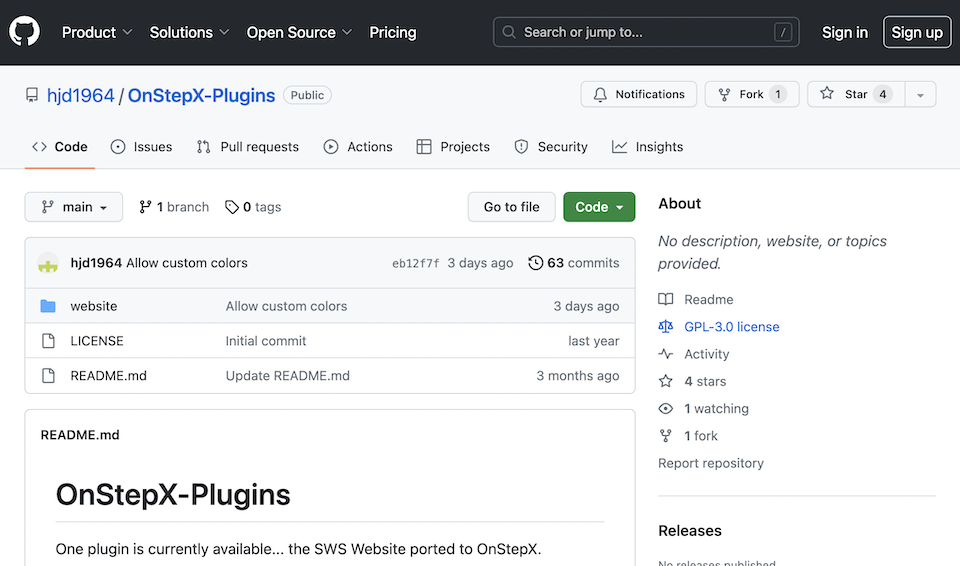
ダンロードが完了したら、解凍します。websiteフォルダがありますので、そのフォルダをOnStepX/src/pluginsへ移動します。フォルダ名は変更してはいけません。
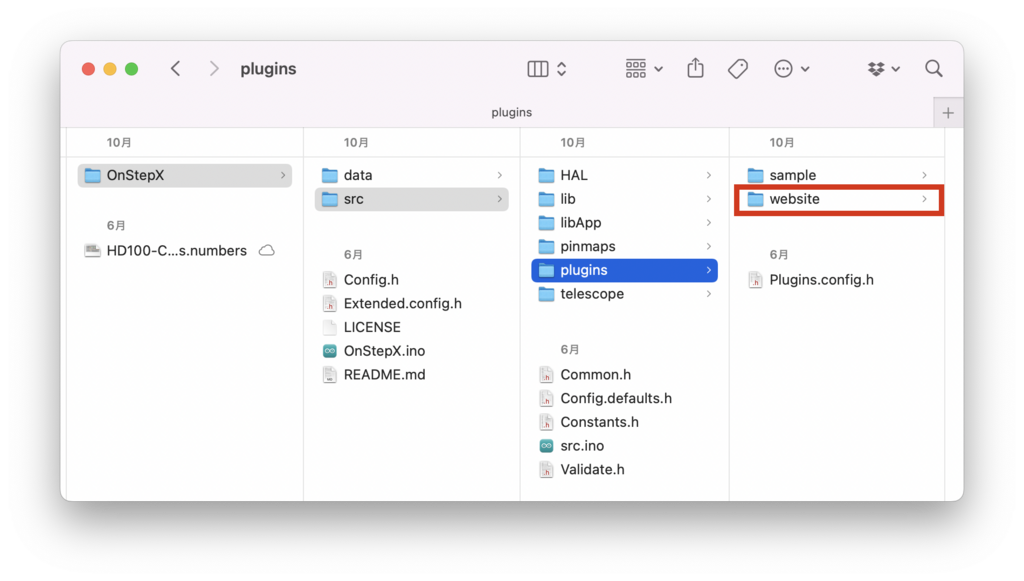
次にOnStepX/src/plugins/Plugins.config.hを編集します。上の二行(PLUGIN1の設定)を下記のように追加します。下の二行をコメントアウト(先頭に//を追加)します。(最新版では最初からコメントアウトされています)
#define PLUGIN1 website// OFF, Specify the class instance (same as plugin directory name) to enable. Option
#include "website/Website.h" // Specify the header file to include the class.
// *** Comment out PLUGIN1 above AND uncomment the following two lines to enable the sample plugin ***
//#define PLUGIN1 sample // OFF, Specify the class instance (same as plugin directory name) to enable. Option
//#include "sample/Sample.h" // Specify the header file to include the class.保存してOnStepXをアップロードします。OnStepXに接続するデバイスで、WifiをOnStepXに接続します。WIFI設定でネットワークリストの中にOnStepXが現れるはずです。アクセスポイントモードのパスワードはpasswordです。OnStepX接続後、ブラウザで192.168.0.1を開けば、各種設定、コントロールができます。
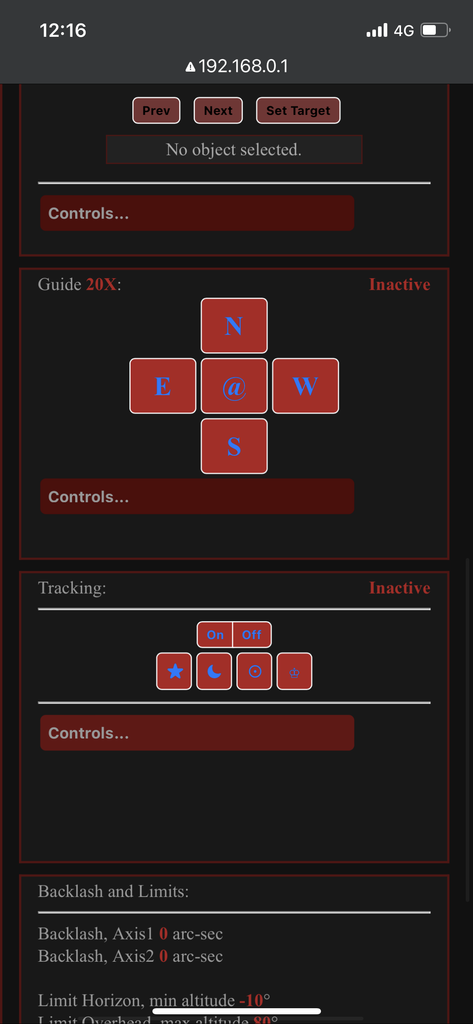
ASiair、Stellermate、PCのKStarなどに繋げれば、自動導入、オートガイドなどができます。Mountには、OnStepまたはOnStep Electronicsを選択します。

KENさん、こんばんは
かなり日にちが開いたコメントなんでお恥ずかしいですが、
OnStepとOnStepXとで使う側にとって何が一番違うんでしょうか?
私はOnStepを使っていますが、KENさんみたいに深く踏み込めず表面的な理解しかできてないんですが・・
そう言えば、OnStepX、先月末ついに初版が出たようですね・・・
こんな高機能なソフト、フリーで公開されているってホントに凄いですね!!・・・
こんにちは、i*matさん!
返事遅くなってすいません。
一般的な使い方では、OnStepXは何の違いも感じないと思います。
インストール時に、OnStepXの方がファイル構成もシンプルですし、エラーもあまり出ないので良いと思います。今後ESP32やTeensyなどもどんどん新しいチップが出てくると思うので、正式版が出たので、もう安心してXに移行できると思います。
違いがあるとすると単独で使用するときに多少ある思います。OnStepはBluetooth接続だけです。アプリがAndroid版しかないので、iPhoneユーザーは使えませんでした。OnStepXは、BluetoothとWifiを選択できるので、Wifiを選択すればiPhoneのアプリ「Gotomote」で操作できます。Websiteプラグインを入れれば、機種に問わずブラウザで操作することができます。
あっ、プラグイン!プラグインでいろいろ拡張できるのがOnStepXです。今後便利なプラグインが出てくるかもしれません。
ASiair、PC、コントローラで操作する場合は、何も違いは感じないと思います。
確かに完全フリーなので、中華赤道儀などはOnStepをベースに開発されているのではないでしょうか。AM5とかも実は中身はOnStepではと疑っています。ww
OnStepXの使い方を詳しく説明いただき大変助かっています。
一つ、お分かりになるようでしたらお教えください。
Wifi接続を試みています。スマホの設定→インターネット画面に”OnStepX”が現れ、タップするとつながるような感じなのですが、すぐに接続が切れてしまいます。
Extended.config.hの設定はご説明の通りやっています。
よろしくお願いします。
こんにちは
OnStepXの記事参考にESP32で構築することができ、感謝です!
ASIairとUSB接続で組み合わせて撮影をしていますが、Ether接続は可能でしょうか?IPアドレスとポート番号を組み合わせて接続を試みていますが、接続できません。情報ありましたらお願いします。
雨男さん初めまして、
WeMos D1 r32 を使ってonstep赤道儀を動かしていました。
bluetooth接続が不安定なため、onstepxに移行しようとしまいたが
usbポートが認識されませんとのメッセージが多発します。
備忘録的に記録します。
CH340 DRIVERというusbドライバーをインストールしたところ
書き込みができるようになりました。
参考動画:https://www.youtube.com/watch?v=h3KiAx3Ylno
参考動画2https://www.youtube.com/watch?v=5ieO3sALxvA
情報共有いたします。
みっちさん、はじめまして
すいません、忙しくてブログ放置してました。
情報共有ありがとうございます。
環境によっては、ドライバのインストールが必要なんですよね。
USBシリアル変換モジュール(ch340, cp210x,ft232など)が、複数あってそれに対応するドライバをインストールしなければ行けない環境があります。
KENさん初めまして。
私は最も簡単なonstepシステムを見て
ボード Wemos D1 R32
シールドCNC3
ドライバA4988
で作成したシステムで1年運用してきましたが最近なぜかUSB経由のascomの接続が
出来なくなりオートガイドが不能となりました。星がのびのびになってしまいます。
あえなくonstepx でwifiのシステムに変更しようと頑張っていますが、
どうしてもwifiが接続できません。 スマホでpassword と入力しwifiを接続する
ところまでは順調なのですが、onstepコントローラ2を立ち上げ
アクセスポイントを192.168.0.1.999と入力しても反応しません。
いっそのこと最も簡単なonstepシステムをonstepx版で報道していただけないでしょうか。
よろしくお願いします。
コメントありがとうございます。
相変わらず仕事が忙しく、ブログ放置気味でした。
問題は解決しましたでしょうか?
手遅れですが、192.168.0.1:999の999の前はコロン(:)でなかったかと
最近、OnStepXを利用する人が増えて来ているので、書いてみようと思います。
返事遅くて申し訳ありません。
Hello Ken San
I was in Thailand and saw that you had created a little EQ mount with Harmonic Gear and work well with Onstep X and I really liked it. So I was looking for something to try with my Redcat 51 camera.
Hi
Thank you for your message.
I will soon be unveiling a new equatorial mount. It is easier, quicker and less expensive to create.
以前、「DIY ベルトドライブ赤道儀 その2」にコメントさせて頂いたときに、新しい赤道儀の公開準備中とのご返答を頂いたので、楽しみの待っていました。
いよいよ新しい赤道儀が公開されるとのことで、とてもうれしく思います。
公開して頂きましたら是非とも作ってみたい思いますので、ワクワクしながら待たせて頂きます。
こんにちは、よっしーさん
ちょっと前に一応完成したのですが、納得のできない部分があって改良を加えていました。
あとは組み立てるだけの段階です。動作確認して、実際運用して、組み立てマニュアル書いてなので、もう少し掛かりそうです。